提起Alienware,相信很多童鞋会想到Alienware笔记本,比如小编早前为大家带来的《新版Alienware13到底能带来多少体验提升?戴尔新Alienware 13体验评测》,就实现了游戏本在小机身内释放大能量的梦想。实际上,Alienware在专业级游戏台式机领域更为出名,旗下Area-51系列更是无数发烧玩家的梦中情人。

可惜,Alienware Area-51价格太过高昂,所以更多玩家就将目标放在定位仅次于Area-51的Aurora家族,Alienware Aurora是一种双显卡就绪的紧凑中型塔式机,免工具拆装的结构设计更是让无数玩家欣喜不已。

今天小编为大家带来的体验产品,就是Aurora家族的最新成员:Alienware Aurora R6。和上代Aurora R5相比,R6将处理器从六代酷睿升级到了七代酷睿平台,而且全线产品均采用了水冷散热设计,同时最高可武装双GTX1070搭建的SLI显卡模块,整体性能再度爆表。
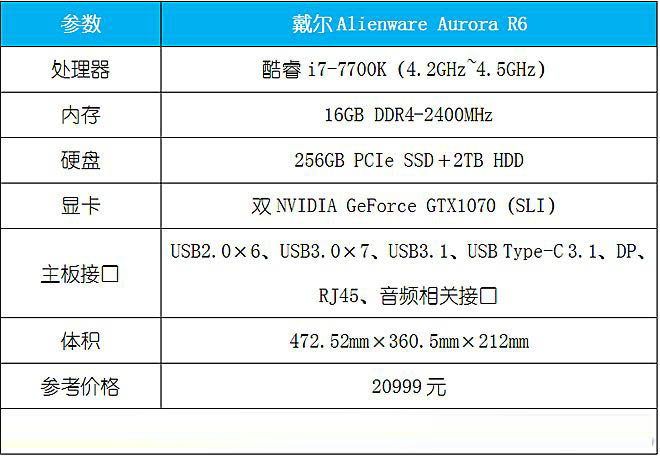
对了,小编拿到的Aurora R6可是售价20999元的顶配版哦,让咱们先从一组实物图赏,开始咱们今天的体验之旅吧。
依旧是熟悉的味道
关注过Alienware Aurora R5的童鞋,看到Aurora R6时绝对会有一种熟悉之感。没错,两代产品都采用了一样的模具,仅仅是内部的硬件配置有所不同而已。

Aurora R6采用了中塔式机箱设计,在方形箱体框架的基础上,在顶部和底部加入了类似三角型的凸起架构,让整机看起来更为立体和动感。

Aurora R6机箱的外表材质为复合材料,但内部嵌有金属板支撑,所以我们不必为它的坚固和稳定性而担心,大约37L的空间容量也足够塞进更多高端硬件。

硕大的外星人“脑袋”,就是Aurora R6的Logo兼电源键了,开机后这个Logo会泛出背光效果。


Aurora R6机箱两侧分别配有由3条背光灯组成的AlineFX灯效系统,左侧还留出了散热通风孔。我们可以通过随机预装的AlineFX软件对各个发光单元进行颜色的自定义,怎么酷怎么来。


Aurora R6机箱的整个顶部都是散热出风口,而且还设有类似提手的设计,造型像赛车尾翼,只是由于整个机身太重,用单手提起Aurora R6时提手的内侧会非常割手。

这些是前置接口,包括4组USB3.0,以及耳机和MIC接口。

Aurora R6的底部也配有散热出风口,而且还被底座撑了起来,增加了底部的空气流通,对散热起到不小的增益效果。

这个底座前端采用了斜向设计,在搬运机器时可以用另一只手托起,为提手部分“减负”。而在底座后端还拥有两个机翼式设计,可防止机身在平放时左右晃动。
Aurora R6的接口异常丰富,包括1个SPDIF数字输出端口、1个SPDIF数字输出端口(同轴)、6个USB 2.0、1个USB 3.1(10Gbps)、1个USB Type-C 3.1(10Gbps)、3个USB3.0、RJ45、全尺寸DisplayPort、1个音频输入/麦克风端口、1个前置左/右环绕立体声线路输出端口、1个侧边左/右环绕立体声端口、1个后置左/右环绕立体声端口、1个中央/低音炮LFE环绕立体声端口和1个线路输入端口。


这还不算显卡所提供的HDMI、DP和DVI,由于小编拿到的机器配有2块显卡,所以它的接口种类和数量可以算是非常夸张的存在了。如果非要挑个刺,那就是没有配备读卡器,对摄影爱好者而言有些遗憾。

免拆装的结构设计
Aurora R6延续了前辈的免(工具)拆装设计。说是免拆装,实际上还是需要螺丝刀拧下一颗螺丝。没错,就是需要拧下这颗螺丝,它的存在是避免因晃动或误碰而引起机箱盖“解体”,所以咱们还是可以理解的。

拧下螺丝后,我们只需用手一拉,Aurora R6机箱的左侧板就会“咔嚓”一下弹出一道缝隙,沿着缝隙稍一用力就能将整个侧板取下来。

可能有童鞋会问了,Aurora R6机箱两侧有背光,拆卸侧板时是不是要小心弄断连接线?答案是NO,这款产品是通过位于机箱侧板内侧PCB板上的金属触点,实现为背光灯供电的功能。它们之间没有用物理线缆连接,所以可以放心的拆卸啦。


接下来就是Aurora R6在设计上独到之处了。这款机箱的电源被固定在了PSU旋转臂上,我们只需将机身背部的2个拨片开关拨到解锁状态,就能将PSU旋转臂向你的方向旋转过来,从而露出隐藏在电源下面的主板,便于我们更换处理器、内存、硬盘和显卡。





标配的2TB HDD机械硬盘被固定在了前面板内侧,同样是免工具拆装,按住托架两侧就能将硬盘抽出来。


在Aurora R6机箱的底部,同样预留了2个2.5英寸硬盘架,对容量有要求的童鞋赶紧升级吧。


Aurora R6支持安装双显卡组建SLI,由于我们拿到的机器是顶配版,所以就直接配备了2块GTX1070。




将显卡拆下来后,就能看到主板的更多细节了。比如隐藏在一侧的M.2插槽,支持PCIe通道哦。实际上,这款Aurora R6已经标配了256GB的NVMe SSD,读写性能非常出色。



采用了静音水冷散热模块的处理器,外星人的Logo依旧十分醒目。

Aurora R6采用了Z270主板,内置4个DDR4内存插槽,标配2根8GB DDR4-2400内存。

机箱前面板下方也配有前置的散热风扇,保证了内部空气的流通。

对了,Aurora R6采用的可是850W模块化电源,用了多少硬件就接多少线,可以有效的节约机箱内部空间,避免内部线材杂乱影响散热。

值得一提的是,Aurora R6对内部线缆也进行了走线优化,或被捆绑,或被固定在机箱的一边,显得非常规矩。


总的来说,Alienware Aurora R6的箱体结构非常利于后期维护,有DIY情结的玩家可以方便对内部硬件进行替换升级。独特的PSU旋转臂设计,无疑就是Aurora R6的点睛之笔。
性能什么的还用说吗
从Aurora R5开始,Alienware就专门对VR进行了优化,可以说就是为VR而生的。到了这款顶配的Aurora R6,完美驾驭VR自然更加不是问题。酷睿i7-7700K,GTX1070 SLI,当这两个硬件合在一起,我们还有必要更多的讨论性能吗?要知道,一块GTX1070就能在《守望先锋》跑出200fps的平均帧数,玩《古墓丽影10》也有100fps以上。
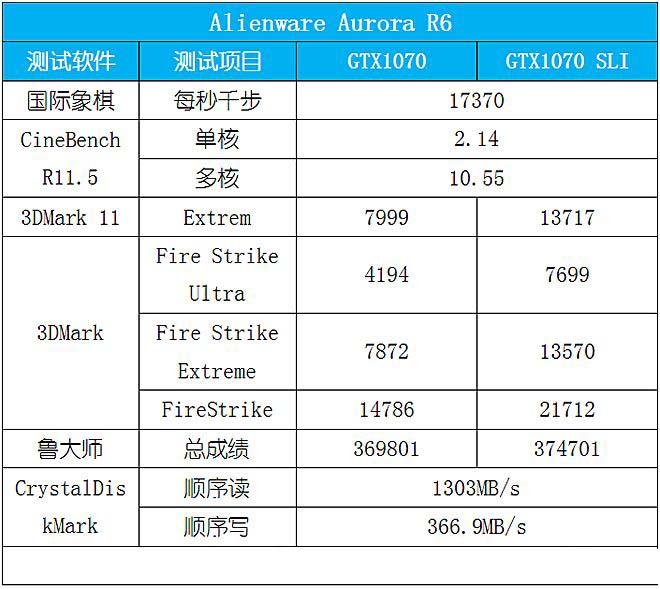
需要注意的是,小编刚对Alienware Aurora R6进行测试时发现3D性能偏低,后来才发现这款机器默认是关闭SLI的(也没准是被上一家评测媒体给手动禁用了)?需要进入NVIDIA控制面板,手动将SLI模式开启,才能让这款机器火力全开哦。
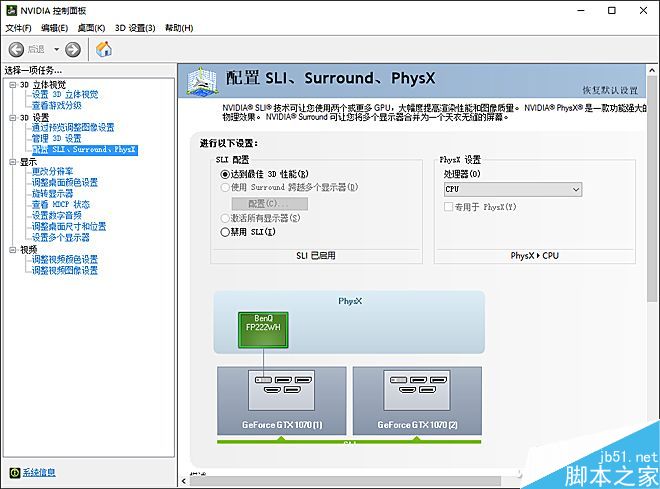
外星人也懂DIY
说来惭愧,小编以前接触的品牌台式机都是相对实惠的类型,性能价格比低就不说了,拆机和可扩展能力也大都是差到一塌糊涂。可以说,体验Alienware Aurora R6之后真的让我有了一种眼前一亮的赶脚。

Aurora R6的灯光效果十分炫酷,还能自定义各个发光源的颜色,更能彰显个性。只需拧下一颗螺丝,就能直接将Aurora R6“大卸八块”,这种超简易的DIY步骤在以前攒机时都没有体验过。可以说,除了价格较高以外(旁人:是你差钱好不?喜欢Alienware的玩家谁在乎2万还是3万?),你很难找到不喜欢Aurora R6的理由。
对了,Aurora R6的起价其实只有10998元,配置是酷睿i7-7700+GTX1050 Ti的组合。如果你喜欢Aurora R6的结构设计,低配版也是不错的选择哦。